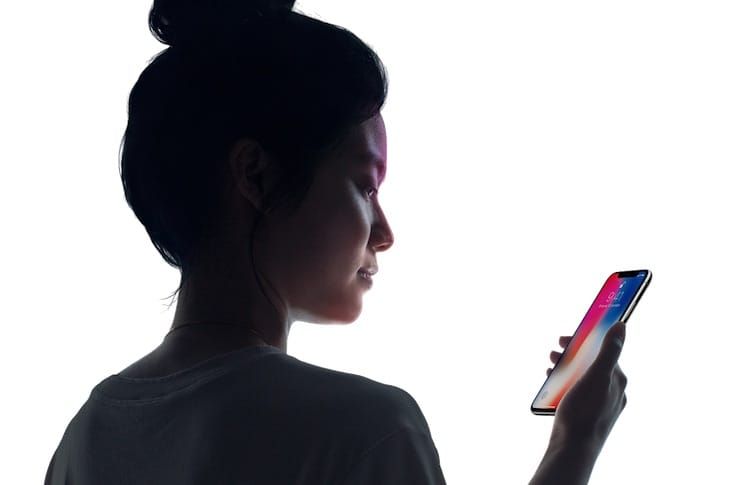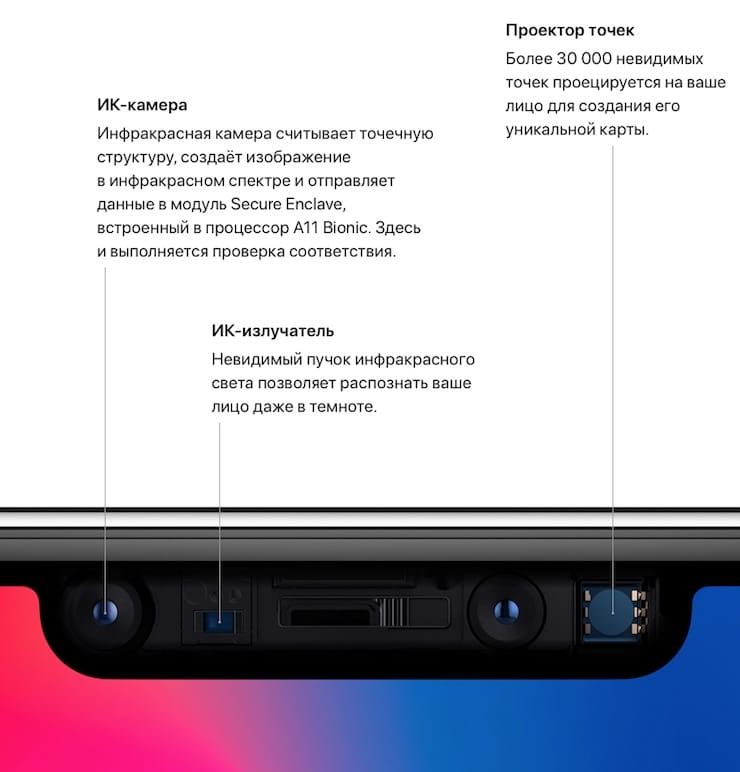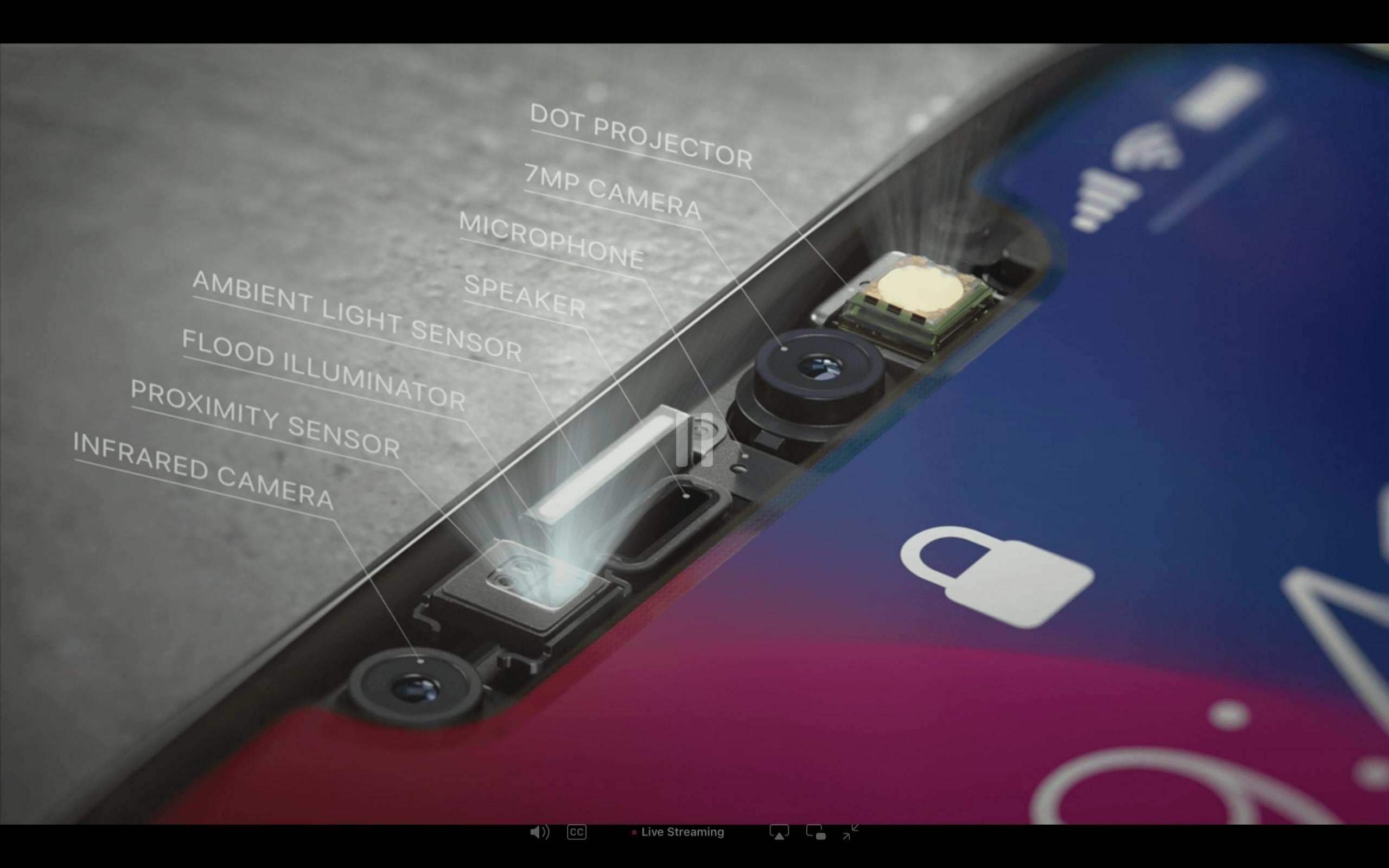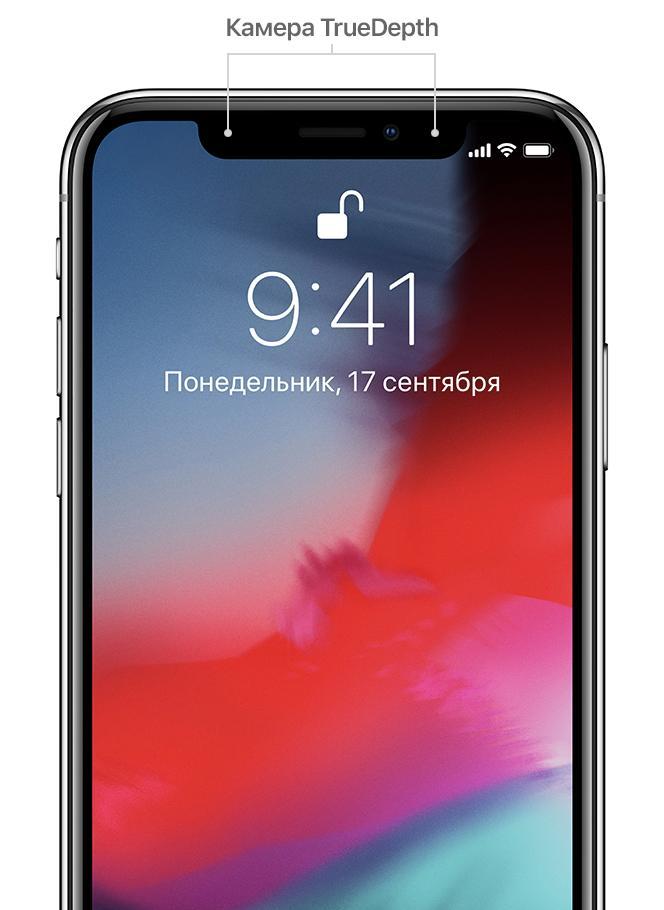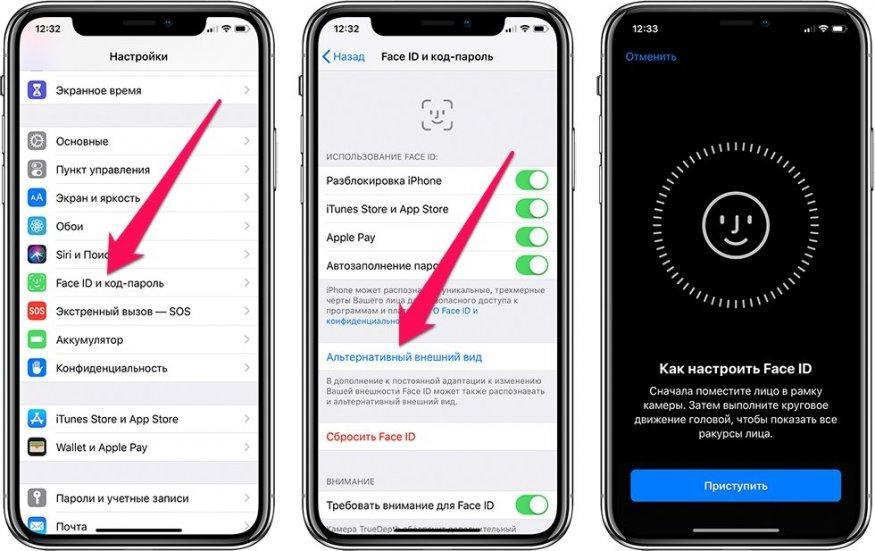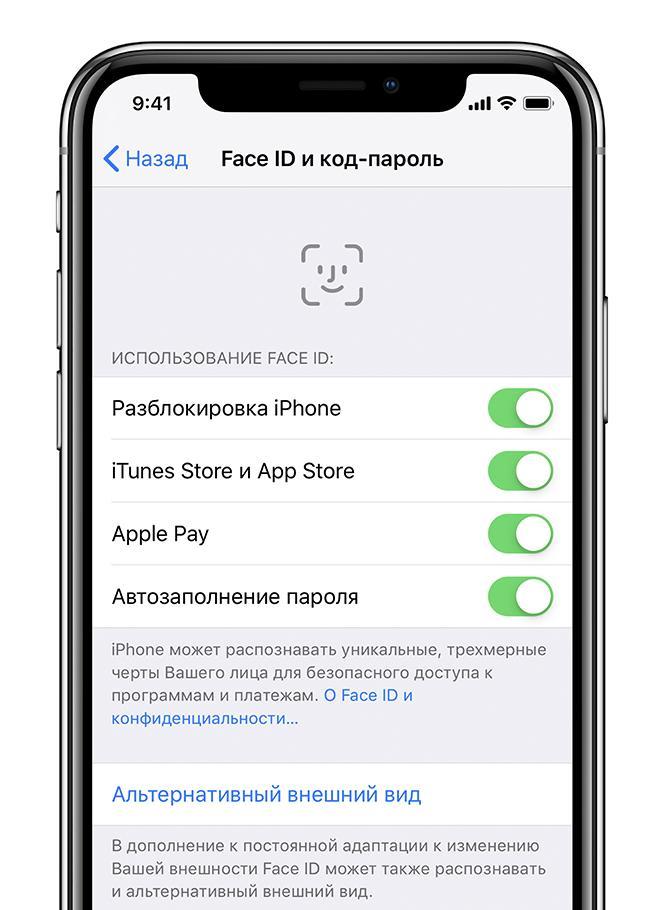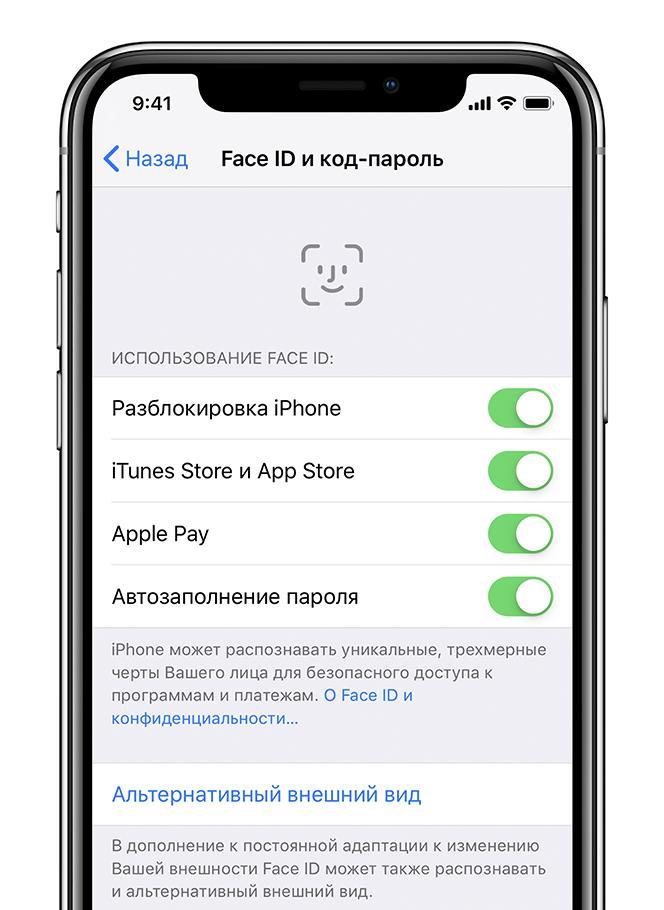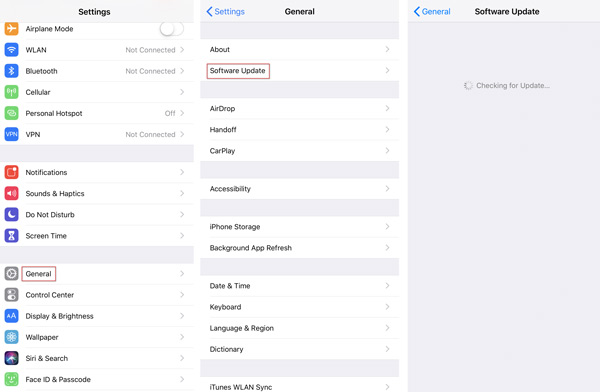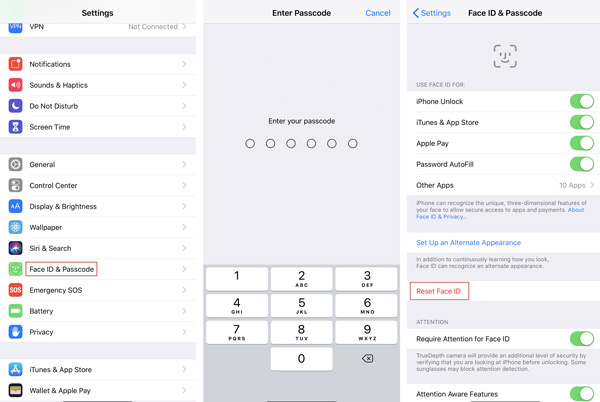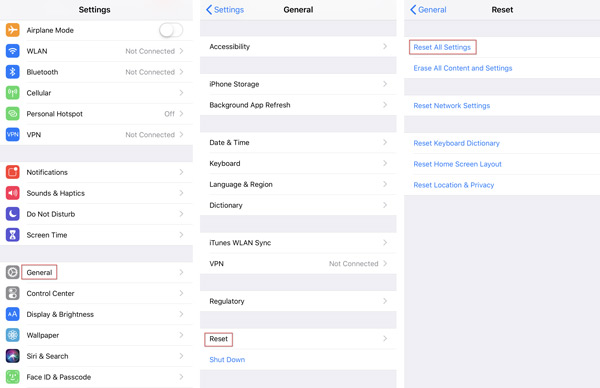- TrueDepth в iPhone X — что это, принцип работы
- Что такое TrueDepth
- TrueDepth в iPhone X: что это и как работает?
- Что такое TrueDepth
- Как работает система камер TrueDepth в iPhone X
- Не работает Face ID на iPhone X — что делать
- Что такое Face ID на iPhone
- Почему может не работать Face ID на iPhone
- Проверка настроек Face ID на iPhone
- Проверка работы камеры TrueDepth
- Правильное позиционирование телефона и лица для корректной работы Face ID на iPhone
- Как сбросить Face ID на iPhone
- Как исправить Face Face не работает на iPhone X / XR / XS / XS Max
- Часть 1. Почему приложение «My Face ID» не работает на iPhone X
- Часть 2. Как исправить Face ID, не работающий со сторонним программным обеспечением
- Часть 3. Дополнительные советы по исправлению лица не работает
- # 1. Обновите систему iOS
- # 2. Ваше лицо не закрыто
- # 3. Сбросить идентификатор лица
- # 4. Сбросить все настройки
- # 5. Отключить функции, требующие внимания
- # 6. Добавить альтернативный вид
- Заключение
TrueDepth в iPhone X — что это, принцип работы
Что такое TrueDepth в iPhone X?
Система камер TrueDepth — одна из ключевых особенностей флагмана Apple iPhone X. Что включает в себя TrueDepth и каким образом эта уникальная система работает? Рассказали подробнее о TrueDepth в iPhone X.
Что такое TrueDepth
TrueDepth — это инновационная система камер iPhone X, включающая в себя 7-мегапиксельную фронтальную камеру, инфракрасную камеру, проектор точек и инфракрасный излучатель. Что делает каждый из компонентов TrueDepth?
Проектор точек проецирует на лицо пользователя более 30 000 невидимых точек для создания его карты. В дальнейшем эта сверхточная карта используется для аутентификации владельца iPhone X.
Инфракрасная камера выполняет считывание точечной структуры лица пользователя и создает на основе полученных данных изображение в инфракрасном спектре, которое отправляется в специальный модуль Secure Enclave, встроенный в процессор A11 Bionic. В модуле Secure Enclave происходит сравнение лица пользователя с ранее сохраненной картой.
Важно отметить, что сравнение выполняется особенным образом. Фрагмент нейронного ядра микропроцессора A11 Bionic преобразует инфракрасное изображение и карту глубины в математическое представление, которое сравнивается с зарегистрированными данными лица.
Инфракрасный излучатель отвечает за возможность распознавания лица владельца iPhone X в любых условиях, даже в темноте. Излучатель направляет на лицо пользователя пучок инфракрасного света, так же невидимого.
Система камер TrueDepth и передовые технологии Apple легли в основу сканера лиц Face ID. Благодаря Face ID владельцы iPhone X могут снимать блокировку со смартфона, а также оплачивать покупки в цифровых магазинах и через Apple Pay одним лишь взглядом.
Источник
TrueDepth в iPhone X: что это и как работает?
В прошлом месяце Apple представила долгожданные iPhone нового поколения. Помимо iPhone 8 и iPhone 8 Plus, купертиновцы явили миру юбилейный смартфон класса «люкс» iPhone X, ставший настоящей сенсацией.
Устройство получило ряд инновационных функций, в том числе систему камер TrueDepth. Именно благодаря ей стала возможной аутентификация пользователя не по отпечатку пальца, а по лицу. Что такое TrueDepth, и с чем ее едят, мы расскажем ниже.
Что такое TrueDepth
TrueDepth представляет собой особую высокотехнологичную систему камер и датчиков в новом iPhone X. Она лежит в основе работы сканера лица Face ID, пришедшего на смену привычному датчику отпечатков пальцев Touch ID. Система состоит из 7-мегапиксельной фронтальной камеры, инфракрасной камеры, ИК-излучателя и точечного проектора. С их помощью iPhone X способен в буквальном смысле слова узнавать своего хозяина в лицо.
Как работает система камер TrueDepth в iPhone X
Когда вы смотрите непосредственно на экран смартфона, чтобы его разблокировать, точечный проектор направляет на ваше лицо более 30 тыс. точек и на основании их расположения создает точную карту лица.
Далее точечная структура считывается инфракрасной камерой, которая на ее базе создает ИК-изображение лица. Это изображение затем сохраняется в Secure Enclave, встроенном в чип A11 Bionic. Здесь же происходит сопоставление полученной картинки с установленной заранее фотографией владельца iPhone X.
Сравнение изображений осуществляется с помощью нейронных сетей. Определенная часть нейронного ядра A11 Bionic превращает ИК-изображение и полученную карту лица в математический алгоритм, сравниваемый с установленными заранее данными лица.
Благодаря ИК-излучателю iPhone X может узнать своего владельца даже в темноте. Для этого на лицо направляется пучок инфракрасных лучей, невидимых невооруженным взглядом.
Источник
Не работает Face ID на iPhone X — что делать
Современные гаджеты ушли далеко вперед от своих предшественников кнопочных телефонов. Они обладают более качественными камерами, большим объемом внутренней и оперативной памяти, четким и качественными дисплеем. Совершенствуются они не только с точки зрения общего функционала для развлечений и удобства, но и в мерах безопасности. Компания Apple не так давно анонсировала свою разработку Face ID, которая вытеснила сканер отпечатков и кнопку «Home» полностью. В этой статье будет рассказано, что такое Face ID и почему иногда не работает Фейс Айди на айфоне 10.
Что такое Face ID на iPhone
Face ID – это технология, которая помогает безопасно разблокировать свой айфон или айпад, подтверждать покупки онлайн, входить в те или иные приложения и выполнять еще множество других полезных действий всего одним взглядом в переднюю камеру.
Программа Face ID позволяет сканировать лицо для безопасного входа в айфон
Система сравнивает лицо пользователя с фотографией, которую изначально внес владелец айфона при его настройке и решает, допустить его к управлению телефоном или нет. Сами фотографии делаются айфоном 10 с помощью специальной камеры под названием True Depth Camera.
Многие негодовали, когда увидели участок на новом гаджете, который находится на верхней передней панели, ведь он не дает раскрыть экран на весь корпус полностью. Это было сделано не просто так. Этот участок просто кишит различными датчиками и сканерами. Кроме привычных для всех фронтальной камеры, микрофона, динамика, датчиков света и приближения, он умудряется умещать систему подсветки и инфракрасную систему.
Именно из последних и состоит та самая камера, которая делает снимки лица. Функционал позволяет фотографировать человека в 3D формате, а при проверке сравнивать это изображение с лицом человека. Инфракрасная подсветка нужна для того, чтобы делать максимально четкие снимки даже в условия низкой освещенности.
Важно! Датчик направляет на лицо около 30 тысяч невидимых точек, исходя из их расположения и определяется, является ли лицо человека подходящим.
Строение «островка» модулей
Бывают случаи, когда не работает Face ID на iPhone X. Почему это происходит и как решить проблему будет описано в разделах ниже.
Почему может не работать Face ID на iPhone
Система безопасности может не работать в разных случаях. В первую очередь нужно убедиться, что телефон или планшет пользователя поддерживают эту функцию. После этого следует выполнять указанные ниже действия и после каждого из них проверять, решена ли проблема:
- Проверить наличие обновлений. Необходимо убедиться, что iPhone или iPad обновлены до последней возможной версии iOS.
- Проверить настройки системы Face ID. Для этого надо перейти в главное меню устройства, найти там значок «Настройки», выбрать раздел «Face ID и код-пароль». Необходимо убедиться, что настройка системы выполнены правильно и функция, которую пытается использовать человек, включена.
- Убедиться в том, что камера, делающая снимок, ничем не закрыта и не испачкана. Если она будет закрыта чехлом или некачественной защитной плёнкой, то система не сможет распознавать лицо владельца. Если это действительно так, то при попытке настроить Face ID пользователю будет выведено сообщение о том, что камера заслоненная, появится стрелка, указывающая на саму камеру.
- Убедиться, что лицо пользователя ничем не закрыто. Необходимо проверить, полностью ли видны камерой глаза нос и рот. Технология позволяет работать с камерой и с солнцезащитными очками, но иногда последние обладают специальным покрытием, которое блокирует инфракрасный цвет, используемый камерой. Если причина в этом, то необходимо использовать Face ID без солнцезащитных очков.
- Убедиться, что взгляд пользователя направлен точно на камеру. Face ID работает только в том случае, если гаджет находится в вертикальной ориентации и человек смотрит прямо в камеру.
- Настроить альтернативный вид. Так как люди со временем могут меняться и система защиты их не узнает, то можно настроить Face ID на «альтернативный вид», чтобы она смогла распознать лицо человека.
- Попытаться сбросить настройки Face ID. Если ничего из вышеописанного не помогло, то необходимо сделать сброс параметров. Для этого надо зайти в «Настройки Face ID и код-пароль» и нажать на кнопку «Сбросить Face ID». После этого систему нужно настроить заново путем нажатия «Настройка Face ID».
Важно! Причин некорректной работы системы множество. Необходимо шаг за шагом проверять их все и исправлять по возможности.
Все датчики находятся на специальной панели
Проверка настроек Face ID на iPhone
Одной из самых частых проблем является неправильная настройка системы. Face ID может быть попросту не настроена на айфоне или айпаде пользователя. Если это так, то:
- Надо зайти в «Настройки».
- Выбрать раздел «Face ID и код-пароль».
- Нажать на «Настройка Face ID».
- Убедиться в том, что устройство находится в вертикальной проекции, разместить его напротив лица и нажать «Приступить».
- Расположить лицо в рамке и совершить им круговые движения по инструкции для того, чтобы датчики смогли зафиксировать его со всех сторон и сделать 3D снимок.
- Нажать «Далее» и совершить аналогичную процедуру.
- Завершить процедуру.
Если обычный пароль не был задан, то можно указать его в следующем шаге. Для выбора функций, использующих Face ID, необходимо вернуться в раздел «Face ID и код-пароль».
Настройки Face ID
Проверка работы камеры TrueDepth
Перед настройкой функции необходимо убедиться, что никакие посторонние предметы не закрывают обзор камеры. Проверить камеру можно в тех же самых настройках, что и в предыдущем пункте. Если она будет чем-либо закрыта или замазана, то система уведомит пользователя об этом. Для начала проверки необходимо расположить телефон перед собой в портретной ориентации на расстоянии вытянутой руки или 25-50 сантиметрах от лица и посмотреть прямо в объектив.
В редких случаях один из компонентов FaceID может не работать из-за аппаратной поломки или заводского брака. В таком случае следует вернуть телефон по гарантийному обязательству, если он был приобретен в официальном магазине или попросить замену камеры.
Обратите внимание! Поломка могла возникнуть, если куплен не оригинал (подделка) телефона или произошло падение гаджета.
Альтернативный внешний вид также включается с основном меню настроек
Правильное позиционирование телефона и лица для корректной работы Face ID на iPhone
Чтобы система могла сделать и сохранить качественное изображение, необходимо выбрать подходящую комнату с хорошим освещением. Не стоит полностью полагаться на инфракрасный датчик, который помогает делать фото при тусклом свете. Для создания правильного снимка надо:
- Настроить телефон на сканирование лица владельца.
- Лицо расположить ровно и в сторону источника света.
- Гаджет расположить вертикально, то есть так, как его обычно держат в руке при серфинге в интернете.
- Съемка должна производиться на расстоянии вытянутой руки (идеальный диапазон от 25 до 50 сантиметров).
- Глаза должны все время смотреть в камеру. Касается это не только настройки, но и последующих разблокировок.
Держать телефон нужно прямо, иначе он может переставать сканировать лицо
Как сбросить Face ID на iPhone
Иногда требуется полностью сбросить настройки Face ID. Это нужно, когда система по каким-то причинам работает неправильно, не определяет лицо ни под каким предлогом или человек хочет дать телефон на время своему другу. В данном случае выполняется сброс параметров. Для этого надо придерживаться следующей пошаговой инструкции:
- Перейти в главное меню телефона.
- Найти иконку «Настроек» и выбрать ее.
- Нажать на пункт «Face ID и код-пароль».
- Выбрать «Сброс».
Менять настройки системы нужно в крайнем случае
В статье было рассмотрено, что делать, если перестал работать Фейс Айди на айфон Х и каким образом он должен правильно настраиваться. Причин, по которым система может не работать много. Следует пройтись по списку и попробовать все возможные способы настроек прежде, чем заменять девайс по гарантии или покупать новый.
Источник
Как исправить Face Face не работает на iPhone X / XR / XS / XS Max
Недавно мой Face ID на iPhone X перестал работать. Когда я пытался разблокировать свой iPhone, Face ID не реагировал или не отображал никаких ошибок. Я сбросил Face ID и попытался записать новый образец Face ID, но это не удалось. Как исправить, что iPhone X не работает?
Идентификатор лица обычно используется в серии iPhone X. Он заново изобрел способ разблокировки, входа и оплаты. Иногда идентификатор лица может некоторое время работать неправильно или перестать работать. Если вы стремитесь найти исчерпывающее руководство по решению этой проблемы, проверьте, что сообщение является идеальным выбором для вас. Мы расскажем вам как можно больше инструментов и советов.
Часть 1. Почему приложение «My Face ID» не работает на iPhone X
iPhone получил повреждение водой
Ваш iPhone не является водонепроницаемым. Если вы небрежно бросите iPhone X в воду, функция идентификации лица может не работать.
Проблема с камерой TrueDepth
TrueDepth Camera имеет много возможностей для получения точных данных о лицах. Он может проецировать и анализировать более 30 000 точек, чтобы создать карту глубины вашего лица. Если камера TrueDepth закрыта или заблокирована, вы не можете использовать Face ID на вашем iPhone.
iPhone остается разблокированным долгое время
Если ваш iPhone остается разблокированным более 48 часов, Face ID может не работать. Или ваше устройство iOS только что было перезапущено.
Не удалось сопоставить лицо
Если ваши глаза, нос и мышь невидимы для камеры TrueDepth, вы не можете открыть свой iPhone с Face ID. Хотя Face ID работает во многих ситуациях, вы все равно не сможете использовать его, когда ваши солнечные очки блокируют определенные типы света.
Лицо неправильной ориентации
Это, безусловно, потерпит неудачу, если вы столкнетесь с вашим iPhone в неправильном положении. Вы должны убедиться, что вы видите камеру TrueDepth в естественном правильном положении.
Часть 2. Как исправить Face ID, не работающий со сторонним программным обеспечением
Если ваш идентификатор лица или пароль не работают по неизвестным причинам, лучшее решение — это исправить проблему с экраном, используя Aiseesoft iOS Восстановление системы — Фонелаб. Это профессиональное программное обеспечение для восстановления системы iOS, которое восстанавливает ваш iPhone / iPad / iPod с проблемами экрана или iTunes до нормального состояния.
- Исправлена ошибка, при которой Face ID не работал, проблемы с экраном, проблемы с iTunes и т. Д.
- Ремонт iPhone из режима DFU, режима восстановления, логотипа Apple до обычного.
- Обновите iPhone до последней версии (поддерживается iOS 15/14/13/12/11).
- Работа для iPhone XS / XS Max / XR / X / 8/7/6/5, iPad Pro / Air / mini, iPod.
Предположим, что вы загрузили iOS-систему на свой компьютер. Что вам нужно, это запустить его и подключить iPhone к компьютеру с помощью USB-кабеля. Затем нажмите «Восстановление системы iOS».
Нажмите «Пуск» и выберите режим восстановления, чтобы исправить ваш iPhone. Вы можете выбрать Стандартный режим или Расширенный режим, чтобы начать исправление проблемы с идентификатором лица.
Вы можете выполнить шаги, показанные в процедуре, чтобы перевести ваш iPhone в режим восстановления или режим DFU.
После этого вы можете выбрать режим iPhone и нажать «Восстановить», чтобы начать исправление системы iPhone. Загрузка прошивки и восстановление системы iPhone займет несколько минут. Так что будьте терпеливы.
Часть 3. Дополнительные советы по исправлению лица не работает
# 1. Обновите систему iOS
Apple будет регулярно обновлять систему iOS, чтобы выпускать более интересные функции и исправлять некоторые ошибки. Face ID не работает, может быть признаком того, что пришло время обновить вашу систему iOS.
Если вы хотите управлять процессом на вашем iPhone или iPad, вы должны перейти к Параметры > Общие > Обновление ПО.
Имея больше, чем функции, которые мы упоминали выше, Aiseesoft iOS Восстановление системы также дает вам возможность обновить вашу систему iOS. Вы можете легко обновить iOS 11 до iOS 15 или понизить iOS 13 до iOS 12 с помощью этого мощного программного обеспечения.
# 2. Ваше лицо не закрыто
Как правило, Face ID сканирует ваше лицо с камерой TrueDepth. Итак, просто убедитесь, что вы находитесь перед камерой TrueDepth, но ничем не покрыты, даже солнечными очками. Face ID хорошо работает, когда ваш iPhone или iPad находится на расстоянии от 10 до 20 дюймов от вашего лица. Вы можете использовать Face ID как обычно, когда вы делаете вызов FaceTime или делаете селфи.
# 3. Сбросить идентификатор лица
В качестве основной функции разблокировки на iPhone X, иногда Face ID не надежно разблокирует iPhone X. В это время вы можете попытаться сбросить Face ID и выполнить настройку заново.
Просто зайдите на Параметры > Введите свой пароль > Идентификатор лица и пароль, Затем вы можете снова установить Face ID.
# 4. Сбросить все настройки
Если сброс Face ID не решает проблему, вы можете попробовать сбросить все настройки на вашем iPhone X. Вы можете перейти к Параметры > Общие > Сбросить > Сбросить все настройки, Вам нужно ввести свой пароль, чтобы убедиться, что вы действительно хотите сбросить все настройки.
# 5. Отключить функции, требующие внимания
Камера TrueDepth может вносить изменения в дисплей или громкость звука. Когда вы смотрите на свой iPhone, ваш дисплей будет тусклым, пока вы не перестанете смотреть. Если вы не смотрите на свое устройство, оно снизит громкость предупреждений.
Если вы хотите отключить эти функции, вы можете перейти к Параметры > Идентификатор лица и пароль > Введите свой парольи отключить Внимание осведомленные функции.
# 6. Добавить альтернативный вид
Вы не можете быть уверены, что Face ID по-прежнему узнает вас, когда на вашем лице произошли серьезные изменения, такие как косметический макияж, маска или солнцезащитные очки. Вы можете настроить альтернативный вид, используя Настройка альтернативного вида.
Вы можете пойти в Параметры > Идентификатор лица и пароль > Настройте альтернативный внешний вид, Вы можете настроить другой идентификатор лица так же, как вы установили исходный идентификатор лица.
Заключение
Эта статья в основном посвящена решению проблемы с Face ID, которая не работает на iPhone серии X. Прежде всего, мы говорили о лучшем решении, чтобы решить проблему идентификации лица. Fonelab iOS System Recovery — эффективный инструмент для исправления проблем с Face ID, других проблем с экраном и ошибок iTunes. Затем мы упомянули другие 6 решений, чтобы исправить ваш iPhone Face ID в нормальном состоянии. Имея другие лучшие решения, просто не стесняйтесь оставлять комментарии.
Что вы думаете об этом посте.
Рейтинг: 4.8 / 5 (на основе голосов 70) Подпишитесь на нас в
Уронили свой айфон в воду? Эта статья объясняет, как исправить поврежденный водой iPhone и рекомендует лучший способ эффективного восстановления данных с вашего iPhone.
Когда кнопка «Домой» вашего iPhone не работает или не отвечает, вам следует воспользоваться 7 решениями, чтобы исправить ее, и избавиться от не отвечающей кнопки «Домой» на iPhone 8/7 / 6s / 6 / 5s / 5c / 5 / 4S / 4 и т. Д. ,
Как исправить треснутый экран iPhone? Что делать с ремонтом экрана iPhone? Эта статья предлагает отличные советы по ремонту экрана iPhone 8/7 / 6s / 6 / 5s / 5c / 5.
iPhone не работает
Исправьте нормальную работу системы iOS в различных ситуациях, таких как застревание в режиме DFU, режиме восстановления, режиме наушников, логотипе Apple и т. Д. Без потери данных.
Источник